VirtualBox er en fantastisk gratis virtualiseringssoftware fra Oracle. Jeg har tidligere skrevet mange artikler om VirtualBox, herunder hvordan man installerer Ubuntu i VirtualBox og hvordan man kører VirtualBox fra et USB-drev.
Hvis du har haft nogen erfaring med virtualiseringssoftware, har du sikkert også hørt om VMWare og Hyper-V. Jeg har tidligere brugt Hyper-V fra Microsoft til at konvertere min pc til en virtuel maskine, og en funktion, som jeg virkelig kunne lide, var evnen til nemt at dele filer og mapper mellem gæste- og værtsoperativsystemet.
I VMWare og Hyper-V er alt hvad du skal gøre for at dele filer fra værts-operativsystemet til gæsten. OS er træk og slip mellem skrivebordene. Super nemt. Da jeg skiftede over til VirtualBox, indså jeg, at deling af mapper i VirtualBox ikke var så simpelt som at trække og slippe.

Dette var virkelig irriterende for mig i starten, og det tog mig lidt tid at finde ud af, hvordan man gør det! I denne artikel vil jeg gå igennem trinene til deling af mapper mellem gæst og vært OS i VirtualBox.
Del mellem gæst og vært i VirtualBox
For det første skal du installere VirtualBox Guest Additions i gæst OS. Du kan gøre dette ved at gå til Enheder og klikke på Install Guest Additions CD billede .

Når du har installeret og din gæst OS genstartet, skal du oprette en virtuel delt mappe. Du kan gøre dette ved at gå til Enheder igen og klikke på Delte mapper - Indstillinger for delt mapper .
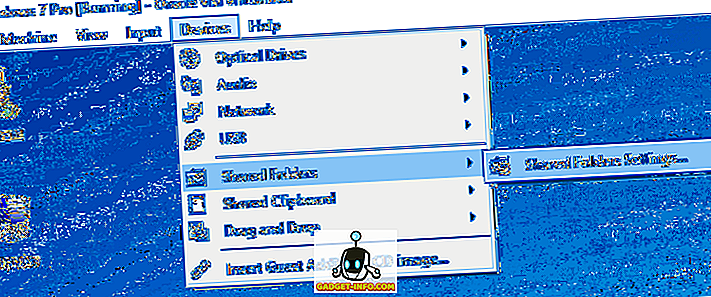
Klik nu på knappen Tilføj ny delt mappe til højre.

Klik på pil ned i mappepanelet, og klik derefter på Andet . Gennemse mappen på værts-operativsystemet, som du gerne vil dele med gæste-operativsystemet. I feltet Mappenavn skal du give dit navn et navn. Du kan vælge at gøre det skrivebeskyttet, gemme mappen automatisk efter genstart og gøre den delte mappe permanent.

Klik på OK, og den nye delte mappe vises under Maskinsmapper, hvis du vælger at gøre det permanent, ellers vises det under Transientmapper .

Klik nu OK for at lukke dialogboksen Delt mapper. Du skal gøre endnu en ting for at kunne få adgang til mappen på værts-operativsystemet. Afhængigt af om gæst OS kører Windows eller Linux (Ubuntu, osv.), Er metoden anderledes.
Windows gæst
I dette tilfælde kan du enten bladre til den delte mappe ved at gå til Computer - Network - VBOXSVR eller du kan kortlægge et drevbogstav til den delte mappe.

Jeg foretrækker den anden metode til at gøre den let tilgængelig. Den nemmeste måde at mappe mappen på til et drevbogstav på den virtuelle pc er at blot højreklikke på mappen som vist ovenfor og vælg kortnetværksdrev .

Vælg et drevbogstav, sørg for, at Reconnect ved login er markeret, og klik derefter på knappen Afslut .

Du kan også kortlægge netværksdrevet ved hjælp af kommandoprompten, hvis det er nødvendigt. For at gøre dette skal du åbne en kommandoprompt og skrive kommandoen nedenfor.
net brug z: \\ vboxsvr \ sharename
Du skal blot erstatte sharename med det mappe navn, du brugte, når du tilføjede en aktie. Bemærk at du IKKE behøver at ændre vboxsvr. Du kan også bruge et hvilket som helst brev, der for tiden er ledigt; det behøver ikke at være Z, hvis du ikke vil. Det er det! Du skal få en besked som Kommandoen er gennemført med succes som vist nedenfor.

Nu når du går til Explorer eller My Computer, vil du se det nye drev monteret og klar til adgang!

Linux gæst
For at montere en delt mappe i et Linux Guest OS som Ubuntu, skriv følgende kommando i terminal:
mount -t vboxsf [-o OPTIONS] sharename mountpoint
Udskift sharename med navnet på delingen og monteringspunktet med stien, hvor du vil have den del, der skal monteres (dvs. / mnt / del).
Ikke for hårdt eh? Selvfølgelig, hvis du ikke vidste du skulle gøre alt dette, kunne det blive ganske frustrerende! Nu, når du skal dele filer eller mapper i VirtualBox, kan du gøre det nemt. God fornøjelse!









